Објашњење дизајнера токова у облаку
Можете креирати, конфигурисати и прилагодити своје токове облака помоћу класичног дизајнера или дизајнера токова облака. За опис типова токова облака, идите на Преглед токова облака.
Белешка
Ево неких визуелних знакова који вам говоре да користите дизајнера токова облака (не класичног дизајнера):
- Картице у току су мали.
- Самостално окно за конфигурацију акције се појављује на левој страни када изаберете картица.
Више информација: Идентификујте разлике између класичног дизајнера и дизајнера облака токова
Следећи снимак екрана приказује карактеристике дизајнера токова облака који покреће АИ.
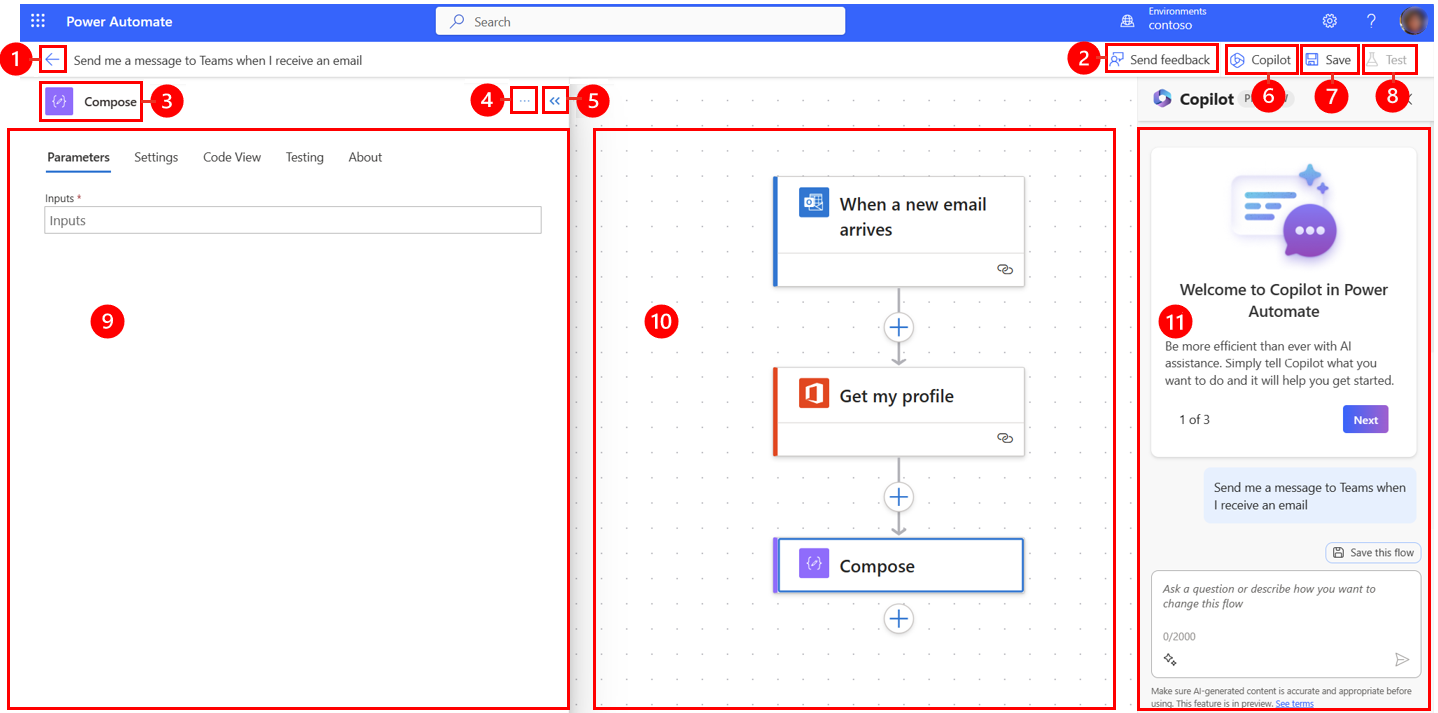
Легенда:
- Дугме са стрелицом лево: Вратите се на претходну страницу.
- Пошаљи дугме за повратне информације: Пошаљите нам повратне информације о вашем искуству стварања тока или опште коментаре о дизајнеру који покреће АИ.
- Име акције / окидача: Акција или окидач картица који је изабран у вашем току у центру странице.
- Више команди дугме : Додајте белешку изабраном картица, или обришите картица.
- Сруши дугме : Сакриј окно. Када је окно срушено, дугме Прошири ( >>) се појављује у горњем левом углу. Изаберите га да бисте поново приказали окно.
- Дугме Цопилот: Покажите или сакријте окно Цопилот. Окно Цопилот се подразумевано појављује када се отвори дизајнер са АИ-ом.
- Сачувај дугме : Сачувајте свој ток.
- Тест дугме : Тестирајте свој ток да бисте били сигурни да ради онако како сте намеравали.
- Окно за конфигурацију акције: Након што изаберете акциону картица коју желите конфигурисати на платну, окно за конфигурацију акције отвара се на левој страни дизајнера који покреће АИ.
- Платно : Платно је место где градите свој ток. То је слободно тече и стога омогућава лакшу навигацију.
- Цопилот окно : Цопилот остаје са вама током уређивања протока и путовања фит-анд-финисх. Може вам помоћи да ажурирате и извршите измене у свом току, на основу вашег упита у конверзацијском стилу. Такође може помоћи у одговору на питања везана за проток и производ.
Пошаљи повратне информације
Желимо да чујемо од вас да нам помогнете да измеримо и побољшамо наш утицај. Да бисте пружили повратне информације, изаберите Пошаљи повратне информације , одговорите на три питања у обрасцу за повратне информације који се отвори, а затим изаберите Пошаљи .
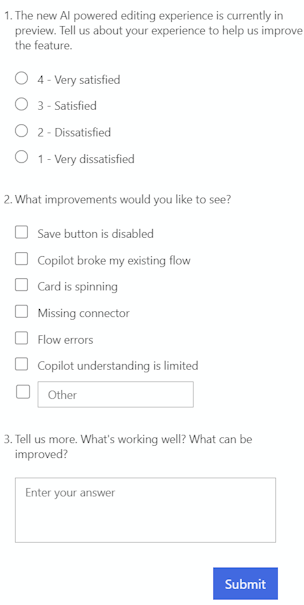
Више команди
Изаберите дугме Море цоммандс ( ... ) да додате белешку изабраном картица у вашем току, или да обришете картица. Изаберите Додај белешку да бисте описали сврху картица у вашем току. Након што додате белешку, симбол белешке се појављује у доњем десном углу картица. Да бисте видели белешку, пређите мишем преко овог симбола.
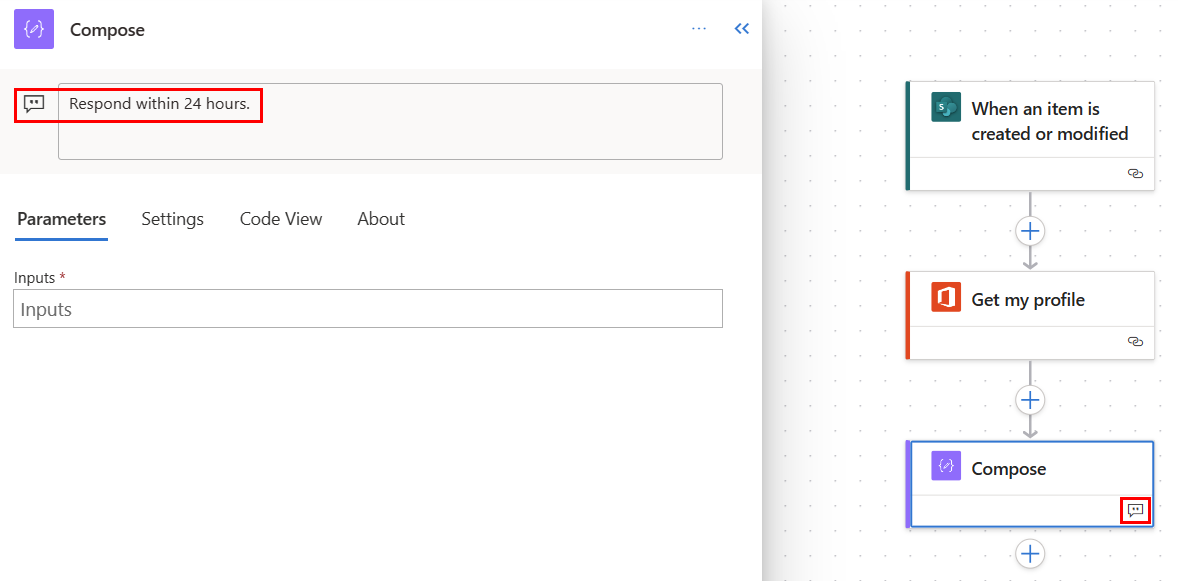
Дугме „Сачувај“
Изаберите Сачувај да бисте сачували свој ток. Ако нема грешака, порука, "Ваш проток је спреман да иде. Препоручујемо да га тестирате" појављује се у горњем левом углу са зеленом провером.

Ако се пронађе грешка, опис грешке и црвени Кс се појављују у горњем левом углу. Следећи снимак екрана приказује пример поруке о грешци.

Грешка се такође појављује на картица који је изазвао грешку у вашем току. Исправите грешку, а затим поново изаберите Сачувај .
Када нема грешака, ваш следећи корак би требало да буде да тестирате свој ток.
Дугме за тестирање
Након што је ваш проток успешно сачуван, тест постаје активан. Да бисте тестирали свој ток, изаберите Тест > Након што је ваш ток успешно сачуван, дугме Тест постаје доступно. Да бисте тестирали свој ток, изаберите Тест , изаберите Ручно опцију, а затим изаберите Тест.
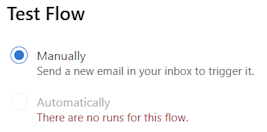
Појављују се инструкције и говоре вам шта морате да урадите да бисте тестирали свој ток. Следећи снимак екрана приказује пример наставне поруке.

Да бисте тестирали свој ток, пратите упутства. У овом примеру, морате послати е-пошту. Тест протока се затим покреће. Када се тест заврши са радом, на сваком картица појављује се зелена квачица, заједно са бројем секунди које су биле потребне за обраду.
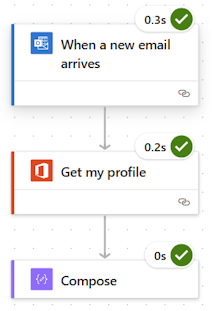
Тестирање је део планирања пројекта Power Automate . Да бисте сазнали више, идите на Увод: Планирање пројекта Power Automate .
Окно за конфигурацију акције
Користите окно за конфигурацију акције да прилагодите параметре, подешавања и код за изабрани картица у вашем току.
Параметри
На картици Параметри , можете користити плаве дугмад Инсерт токен (муња) и Убаци израз ( фк ) поред поља Улази да бисте брзо унели вредности за изабрану акцију картица.
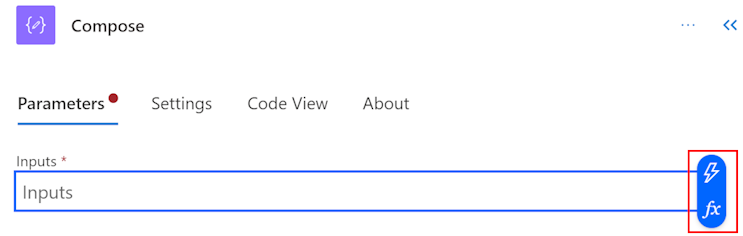
Да бисте убацили динамички токен у поље Улази , изаберите дугме Убаци токен (муња). У поп-уп прозору који се отвори, потражите или се померите да бисте пронашли токене које можете користити. Након што изаберете токен, он се појављује у пољу Улази .
Да бисте убацили израз у поље Улази , изаберите Убаци израз ( фк ) дугме. У поп-уп прозору који се отвори, изаберите функцију да бисте започели свој израз. Да бисте довршили свој израз, поставите курсор у функцију, а затим изаберите Динамички садржај. Потражите или изаберите садржај / токене за додавање, а затим изаберите Додај. Ваш завршени израз се појављује у пољу Улази .
Да бисте сазнали више о изразима, идите на Референтни водич за функције изражавања тока посла.
Алтернативно, користите тастатуру да унесете косу црту ( /) у поље Улази . Затим изаберите поп-уп прозоре динамичког садржаја / токена и израза.
Поставке
На картици Подешавања можете подесити временско ограничење акције, политику поновног покушаја мреже, начин на који треба да се покрене акција, улаз и излаз безбедности и својства праћења. Следећа табела даје опис подешавања.
| Поставке | Опис |
|---|---|
| Опште | У пољу Временско ограничење акције подесите максимално трајање између поновљених покушаја и асинхроних одговора за изабрану акцију. Ова поставка не мења временско ограничење захтева једног захтева. |
| Умрежавање | У пољу Политика поновног покушаја изаберите политику поновног покушаја за повремене неуспехе. Подразумевана поставка је експоненцијална интервална политика која је подешена да покуша поново четири пута. Такође можете подесити сопствене експоненцијалне или фиксне поставке интервала, или изабрати ниједан уопште. |
| Покрени после | У пољу Покрени после конфигуришите како акција треба да се покрене након извршења било које од претходних акција тока. На пример, можете изабрати да покренете акцију након што се претходна акција успешно покрене, истекне, прескочи или не успе. |
| Безбедност | Користите прекидаче Сецуре инпутс и Сецуре оутпутс да укључите или искључите операције и референце излазних својстава. |
| Праћење | Подесите кључ и вредност праћених својстава. |
Подесиво подешавање гласања окидача
У изабраним окидачима, као што су Када је ставка креирана-Схарепоинт , и још много тога, можете ручно конфигурисати поставку окидача за анкетирање. То значи да можете конфигурисати колико често ток треба да проверава нове ставке у Схарепоинт-у и другима. Ово заузврат осигурава колико брзо ваш проток реагује на било какве промене или догађаје окидача. Подразумевани период гласања је три (3) минута, што значи да проверава проток свака три (3) минута ако је креирана нова ставка.
У окну за конфигурацију акције, изаберите картицу Параметри .
Под Колико често желите да проверите ставке? наслов, унесите број интервала и фреквенцију из падајућег менија.
Приказ кода
Да бисте видели код иза било које картица у вашем току, изаберите картица на платну, а затим изаберите Приказ кода у окну за конфигурацију акције. Док прилагођавате код на картици Параметри , можете да видите нови код на картици Приказ кода.
Следећи снимак екрана приказује пример кода за акцију Састављање картица.
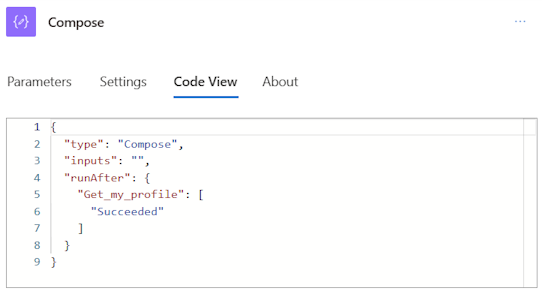
Копирајте и налепите акције
Можете копирати акције у оставу без обзира да ли су атомске акције или контејнерске акције. Примери атомских акција су Compose, Get items,, Create item и други. Примери контејнерских акција су Scope, Switch, Condition,, Apply to each и други.
Да бисте копирали и налепили акцију, следите ове кораке.
Кликните десним тастером миша на било коју акцију (или окидач) коју желите да копирате.

На платну изаберите + на платну да бисте додали акцију, а затим изаберите Налепите акцију.
Можете копирати и налепити акције у различитим деловима вашег тока или између токова.

Након што налепите своју акцију, копирано име акције следи-копира .

Ако немате приступ мишу, можете користити тастатуру. Да бисте копирали, притисните Цтрл + Ц . Да бисте га налепили, притисните Цтрл + В.
Подлога за цртање
За једноставну навигацију, можете повући свој ток на платну. Конфигуришете акције сваке картица у окну за конфигурацију акције на левој страни. Картице на платну су компактни како би се омогућила лака видљивост и навигација, посебно у великим токовима.
Дроп зоне
Платно садржи АИ дизајнерске зоне испуштања које ће вам помоћи да лако превучете < ДИЦТ__ток у облаку > цлоуд флоw акције. Зоне пада су представљене плавим испрекиданим линијама.
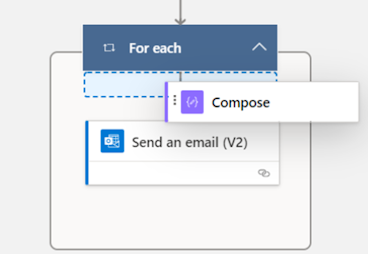
Дугмад за зумирање
У зависности од величине и сложености вашег тока, можда ћете желети да прилагодите његову величину на платну док га градите. Користите дугмад за зумирање за увећање, смањивање, уклапање у екран и пребацивање минимапе . Тастери се појављују када је окно за конфигурацију акције затворено.
Доње дугме је за минимапу. Користите га да бисте се фокусирали на одређени део великог тока.
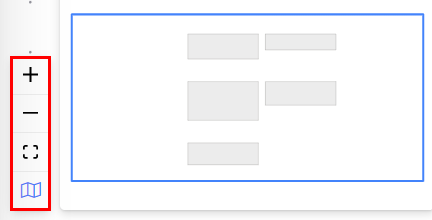
Уредник израза и бирач токена
Уредник израза у дизајнеру је вишелинијски, што вам омогућава да лако креирате и уређујете дуге, сложене изразе. Хватаљка вам омогућава да привремено проширите кутију за једну или две (1-2) линије, по потреби. Ако то није довољно, можете проширити попуп на приказ целе странице. Поље за претрагу вам омогућава да тражите токене и функције, како у приказу динамичког садржаја, тако и у приказу функције.
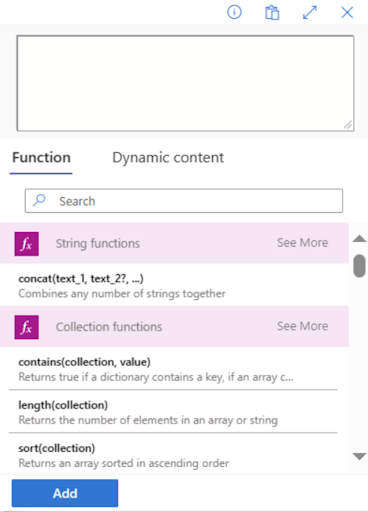
Савет
Можете користити пречицу на тастатури за напредовање косе црте ( / ) да бисте позвали искачуће окно уређивача токена / израза када сте на пољу акције.
Онемогућите акцију или омогућите статичке резултате на акцији
На дизајнеру, ако желите да онемогућите акцију уместо да је уклоните у потпуности, идите на картицу Тестирање акције и омогућите статичке излазе укључивањем прекидача Омогући статички резултат. Када се ток покрене, ово у суштини третира акцију као успешну, без стварног покретања акције.
Слично томе, ако желите да видите како ваш ток реагује ако одређена акција не успе са кодом или успе са кодом, можете користити исту могућност статичких излаза доступних на акцији да бисте се ругали извршењу акције вашим потребама.
Када су статички излази онемогућени, тоггле ознака је Омогући статички резултат. Када су статички излази омогућени, тоггле ознака је Онемогући статички резултат.
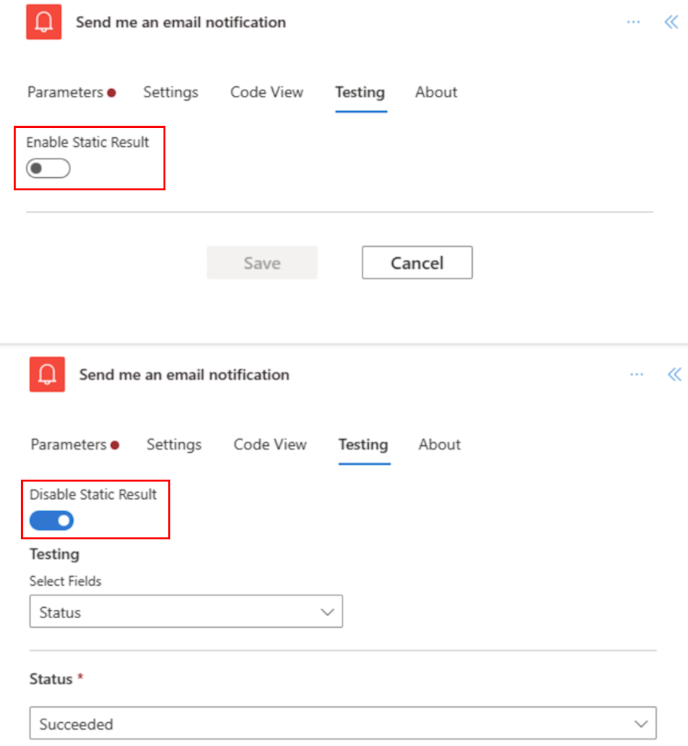
Приказ два окна акције истовремено
Један од нових дизајнера, можете да закачите окно акције тако да можете отворити друго окно акције поред њега. Ово може бити корисно за упоређивање две сличне акције или копирање вредности у две акције.
Да бисте прикачили акцију, можете да кликнете десним тастером миша на акцију на платну и изаберете Пин акцију , или користите икону Пин у окну акције.

Једном када прикачите акцију, било које друго акционо окно када је изабрано је постављено десно од закаченог окна акције.
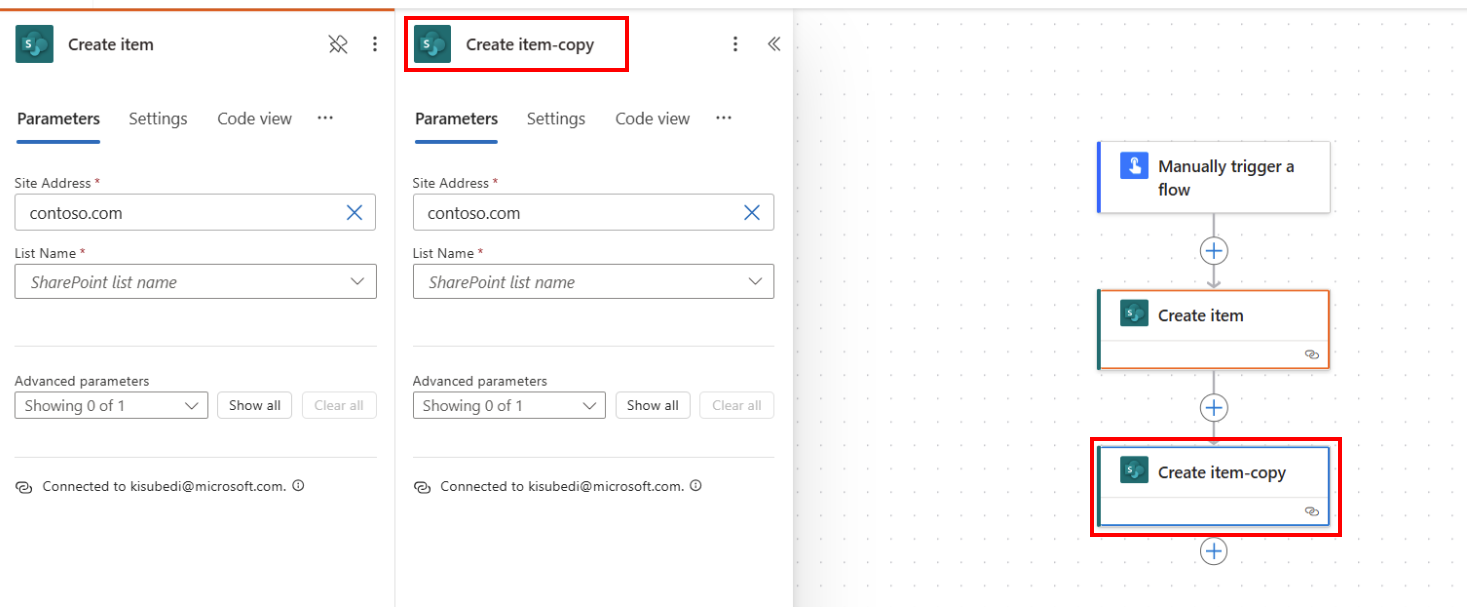
Белешка
Да бисте откачили, можете да кликнете десним тастером миша на акцију на платну и изаберете Унпин акцију , или изаберите икону Пин у окну акције.
Идентификујте разлике између класичног дизајнера и дизајнера токова облака
Да бисте брзо идентификовали коју верзију дизајнера користите, поставите себи следећа питања:
- Да ли су акција Картице на току мали или велики?
- Да ли је окно за конфигурацију акције у линији или у посебном окну?
Дизајнер токова облака има мањи Картице како би олакшао једноставну навигацију. Такође има самостално окно за конфигурацију акције на левој страни.
Ограничења и познати проблеми
Можда ћете приметити да неке функционалности које су биле у класичном дизајнеру још увек нису доступне у дизајнеру токова облака. Тренутно, дизајнер не подржава следеће ставке:
- Не-отворени АПИ токови (Ако постоји Пеек код на акцији и ако видите вредност АПИЦоннецтион уместо ОпенАПИЦоннецтион у пољу Врста, то је не-отворени АПИ ток.)
- Неки хибридни окидачи:
- Када се проток покреће од < ДИЦТ__ток пословног процеса > бусинесс процесс флоw ( Dataverse)
- За изабрану поруку (v2 Теамс) - Планирајте да омогућите широм света до краја јула
- Тимови на састављању поруке (тимови) - Планирајте да омогућите широм света до краја јула
- Microsoft 365 усклађеност конектор
- Напомена:
- Power Pages Конектор
- Power Apps V1 окидач
- Извршите акцију захтева за промену ( Dataverse)
- Проток решења који користи везе уместо < ДИЦТ__референца везе > цоннецтион референце није подржан. Препоручујемо да уместо тога користите < ДИЦТ__референца везе > цоннецтион референце.
Како настављамо са иновацијама, уводимо новог дизајнера заједно са нашим класичним дизајнером. Док класични дизајнер остаје вредан, нови дизајнер је наш будући правац. Док класични дизајнер није подржан на неодређено време, нови дизајнер постепено постаје примарни интерфејс.
Ако више волите да приступите функцијама које још нису доступне у новом дизајнеру, или наиђете на било каква ограничења или познате проблеме, можете се привремено вратити на класични дизајнер. Једноставно искључите Нови дизајнер прекидач на менију у облаку токова дизајнера.
Белешка
Дизајнер Power Automate токова облака још увек није доступан на интеграционим површинама као што су Power Apps Тимови и други.
Најчешћа питања
Зашто добијам ову грешку "О.сплит(...). ат није функција" приликом пријављивања?
Power Automate Дизајнер не подржава претраживаче који су старији од две (2) године. Можете видети горе поменуте или сличне грешке у дизајнеру ако је ваша верзија претраживача стара. Генерално је добар идеја да ажурирате прегледач на најновију верзију како бисте избегли такве проблеме.
Зашто добијам ову грешку "Обезбеђено име тока садржи неважеће знакове" приликом увоза тока у новом станару?
Ова грешка је привремена празнина, коју можете заобићи додавањем параметра v3=false упита у ваш УРЛ.
Зашто не видим нове или ажуриране SharePoint или Екцел вредности колоне у свом току?
Power Automate Дизајнер захтева да се акција тока поново дода како би се покупили нови ентитети основне акције. На пример, ако имате акцију SharePoint Гет итем у вашем току и Схарепоинт ставка има четири (КСНУМКС) колоне, ток вам омогућава да приступите свим вредностима свих четири колоне ставке SharePoint . Сада, ако се крећете до SharePoint, додајте пету колону и вратите се у ток, не можете приступити петој колони осим ако не избришете акцију Гет итем и поново је додате да бисте присилили дизајнера да покупи најновије промене. Исто понашање важи у Екцел колонама, Dataverse OneDrive фасцикли / датотекама и другима.
Да ли ће нови дизајнер токова облака на крају у потпуности заменити класичног дизајнера?
Да, када се реше проблеми који су овде наведени и нови дизајнер токова облака може покрити већину, ако не и све, класичних дизајнерских сценарија. У овом тренутку, класични дизајнер ће бити у потпуности замењен.